Hogyan kell beállítani a téma windows 10, mi a számítógép sötét téma
Szinte az összes felhasználó, aki már akár egyéves kéz a kézben a számítógép, kívánja szabni magad. A fő szabály a kényelmet, a szépség és a funkcionalitás. Ezért úgy döntöttünk, hogy ezt a cikket írni, hogy maximalizálja részletesen és pontosan megmagyarázni a finomságok a telepítéséhez Windows 10, nézzük meg, hogy alapértelmezés szerint rejtett sötét téma.
A Windows 10, mint mindig, jelentős különbségeket, amelyek befolyásolják a kényelem, ha dolgozik a rendszer. Az egyik hátránya az operációs rendszer verziója a menedzsment, a támogatás hiánya a harmadik fél témák. Az előny az, hogy vannak olyan szabvány, ahonnan felvenni valamit, és persze a harmadik féltől származó programok jön a mentő esetén telepítése az oldalon.

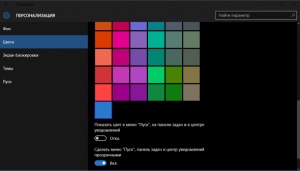 Hogyan kell beállítani egy témát a Windows 10?
Hogyan kell beállítani egy témát a Windows 10?
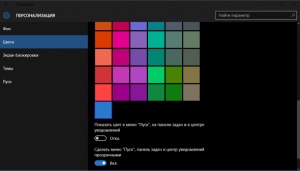
- Kattintson a jobb gombbal az egér egy üres helyet az asztalon, és válassza ki a „Személyre szabás”;
- Élvezze néhány témák alapértelmezés szerint, ha nem szabványos rendszer, és minden csomagolja talán még néhány;
- Válassza ki az egyik rendelkezésre álló témák és alkalmazza azt.
Hibajavító megközelíthetetlen boot eszköz a Windows 10

Telepítése egy harmadik fél által a Windows 10 téma segítségével UltraUXThemePatcher
Ha Windows 10 bármely Repak, azaz a közgyűlés félnek az emberek, akkor valószínűleg nem rendelkeznek a képességét, hogy az összes nem alapértelmezett témát. Ebben az esetben, akkor ugorjon a 4. lépésre;
Egyes tantárgyak van egy csomó kép, amelyek feladata nem csak a színes programok, hanem egy sor más testreszabható funkciók, mint például: a téma lehet menni, és állítsa be a kurzor, a maximális színegyensúly. Emellett számos téma csomag elérhető, néhány darabot.

Sötét téma a Windows 10
Alapértelmezés szerint a Windows 10 van zárva a témában, ami a legtöbb szabványos windows fekete. Ez a megjelenés nagyon elegáns, és mehet akár az ízlése. Az aktiválásához meg kell nézni egy kicsit, mint a regisztrációs adatbázisban. Ez az elem rendkívül fontos a Windows rendszer helyes működéséhez, ezért legyen óvatos, és nem változik semmit extra.


3. Előfordul, hogy nincs megfelelő rész Témák ágak, ebben az esetben meg kell állítania a saját. Ez úgy történik, jobb gombbal, majd válassza a „Új”, majd a legördülő listából válassza ki a „szakasz”;
4. Most létre kell hozni egy beállítást, amely aktiválja a sötét téma, meg kell nevezni AppsUseLightTheme. Ez úgy történik, mint az előző pontban, azzal az eltéréssel, hogy ahelyett, hogy partíció, válassza ki a „Parameter DWORD»;

5. Kövesse az utat HKEY_LOCAL_MACHINE \ SOFTWARE \ Microsoft \ Windows \ CurrentVersion \ Themes \ egyedivé és hajtsa végre a 3. és 4., csak hogy a témára.
6. Most indítsa újra a számítógépet, vagy egyszerűen csak használja a funkciót a felhasználó megváltoztatja.
Meg kell érteni, hogy ez a módszer egy mankó, vagyis az egyetemes hatására ez a stílus nem kell számolni. Színséma a különböző Windows-dobozok, de az alkalmazás nem változtatható.